
Cities Skylines 2 presenta nuove mappe con paesaggi diversi e irregolari. Anche se sembra meraviglioso, può diventare impegnativo per i giocatori costruire la città metropolitana dei loro sogni in una regione del genere. Per fortuna, a differenza del suo predecessore, qui gli strumenti paesaggistici sono completamente gratuiti, il che rende la situazione un po’ più semplice.
In questa guida, spieghiamo tutti gli strumenti paesaggistici disponibili e come utilizzarli.
Come utilizzare gli strumenti paesaggistici negli skyline delle città 2
Per iniziare la terraformazione, hai a disposizione una serie di strumenti. Per accedervi, nell’elenco degli strumenti nella parte inferiore della schermata di gioco, troverai un’icona paesaggistica. Fare clic su di esso e aprire il menu per utilizzare gli strumenti di terraformazione per l’abbellimento. Di seguito è riportato l’elenco delle opzioni a tua disposizione e spiegheremo come utilizzarle.
Strumento Sposta terreno
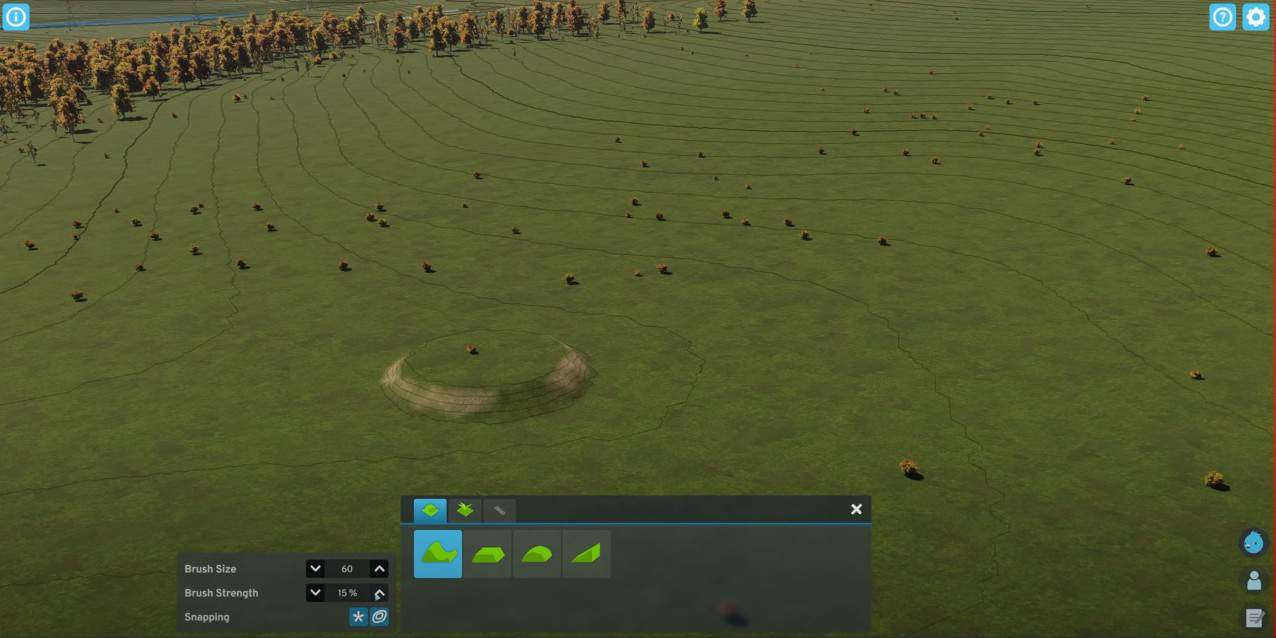
Il primo strumento a tua disposizione è lo strumento Sposta terreno. Questo ha due funzioni separate legate al clic sinistro e destro del mouse. Lo scopo di questo strumento è creare un terreno con altezze variabili in modo da poterlo utilizzare per creare montagne artificialmente.
Per creare una piattaforma rialzata, seleziona questo strumento, imposta la dimensione e la forza del pennello su 15 o 20% e fai clic con il pulsante sinistro del mouse e inizierà a formare la piattaforma rialzata. Puoi anche creare trincee e canyon prendendo l’altezza in negativo. Puoi farlo semplicemente facendo clic con il pulsante destro del mouse sui materiali. Tutto il resto è uguale.
Strumento terreno livellato
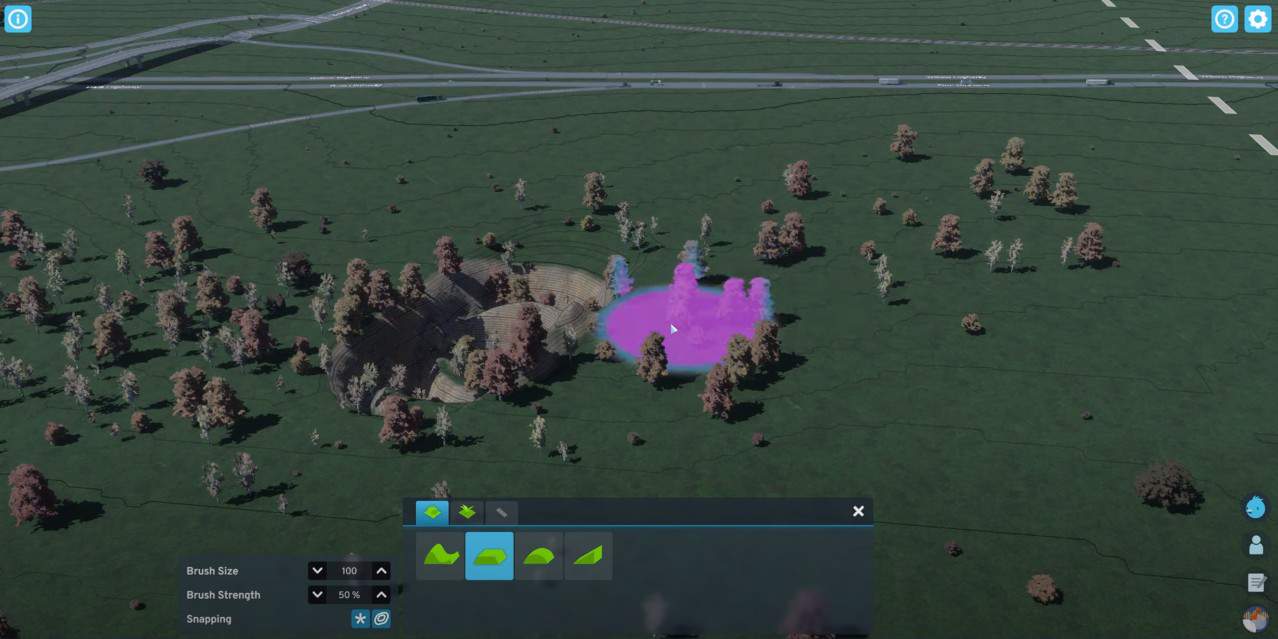
Lo strumento paesaggistico Level Terrain in Cities Skylines 2 sarà probabilmente il tuo prossimo migliore amico. Per costruire una città urbana avvincente, il posto migliore sarebbe un posto pianeggiante dove poter costruire tutti i tuoi edifici in sicurezza.
In Cities Skylines 2, purtroppo, questo tipo di terreno è diventato un po’ scarso. Per fortuna, come accennato in precedenza, a differenza di Cities 1, l’utilizzo dello strumento Paesaggistica è completamente gratuito.
Facendo clic con il pulsante destro del mouse su un terreno, imposti l’altezza che desideri venga raggiunta dal resto del paesaggio con cui interagisci. Quindi, utilizzando il clic sinistro, puoi usare il pennello per dipingere l’intero terreno unificandolo e creare una zona pianeggiante perfetta per tali imprese.
Strumento Ammorbidisci terreno
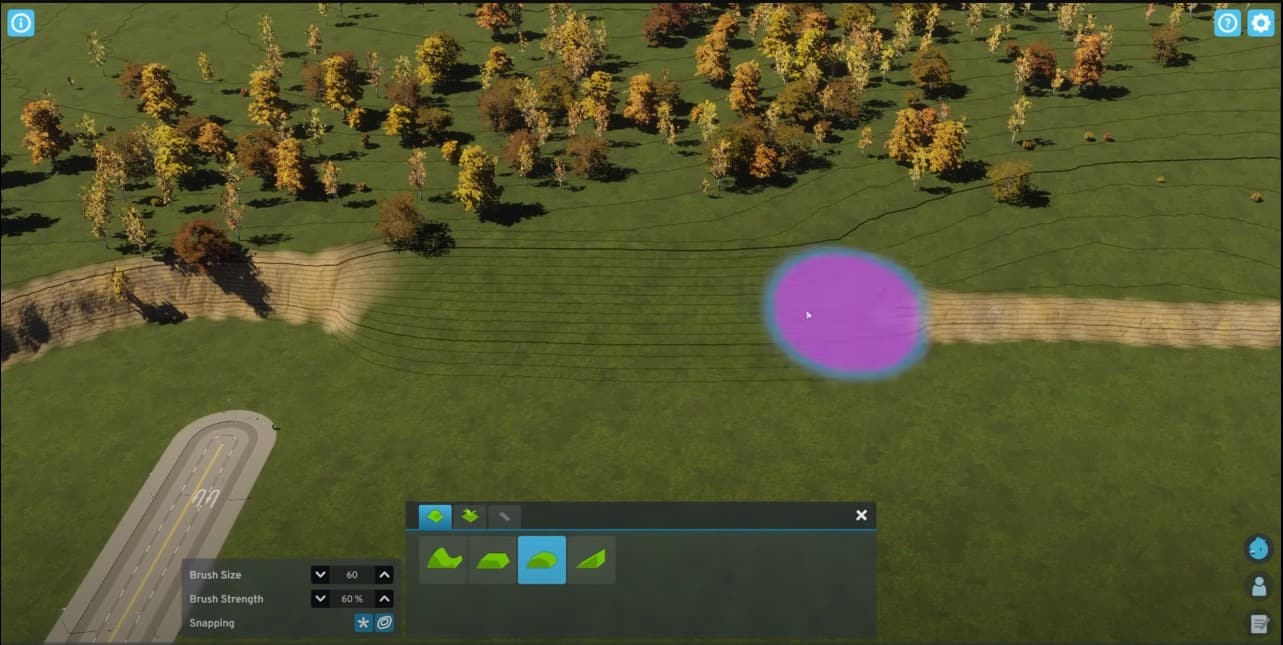
Questo strumento, come suggerisce il nome, viene utilizzato per ammorbidire il terreno. Questo viene utilizzato principalmente per eliminare eventuali linee di terraformazione gravi nel gioco. Ad esempio, come puoi vedere nell’immagine fornita, lo strumento di ammorbidimento crea un percorso liscio sul lato roccioso. Questo strumento è per lo più situazionale o funziona bene con un altro strumento menzionato di seguito.
Strumento Terreno in pendenza
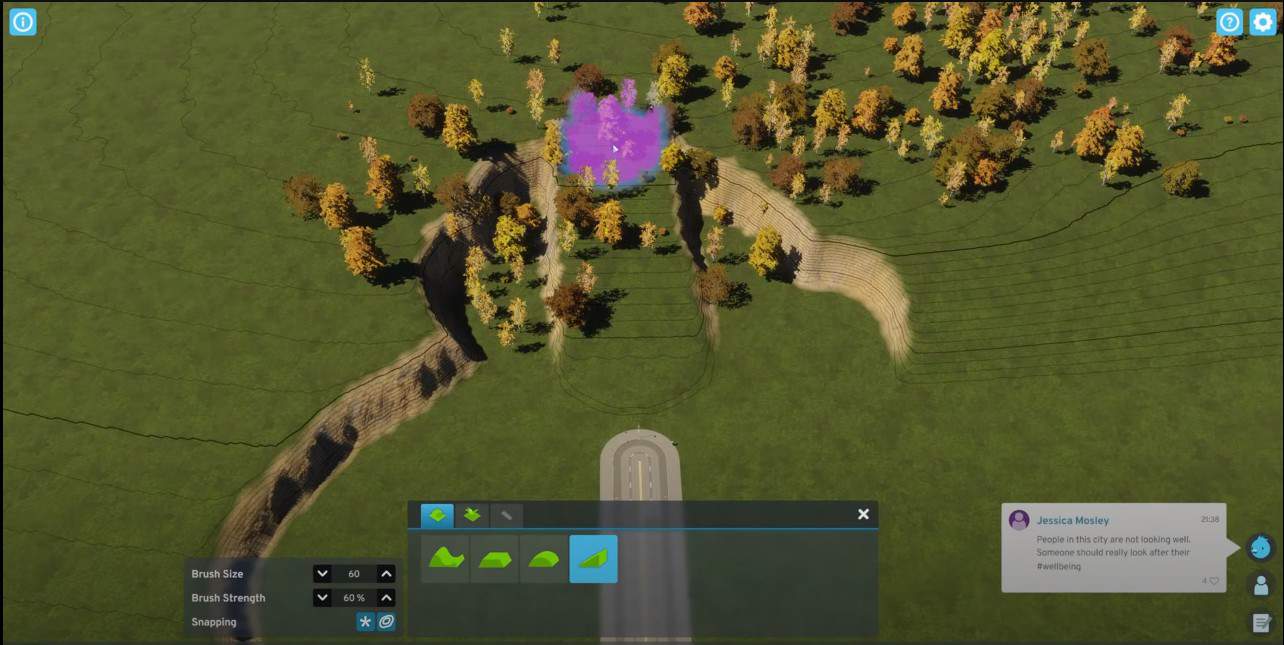
Lo strumento finale che hai con te è lo strumento Terreno in pendenza. I terreni in pendenza, se eseguiti correttamente, possono apparire belli per la tua città. Fondamentalmente, con questo strumento, colleghi il terreno più basso con il terreno più alto con una pendenza.
Per eseguirlo, fai clic con il pulsante destro del mouse sul terreno superiore/più elevato che desideri raggiungere con la tua pendenza. Quindi, dal basso, tieni premuto il tasto sinistro e guida la tua pendenza lassù. Puoi smussare i bordi utilizzando lo strumento Ammorbidisci terreno per ottenere un aspetto pulito e gradevole.
Strumento Pennello per alberi
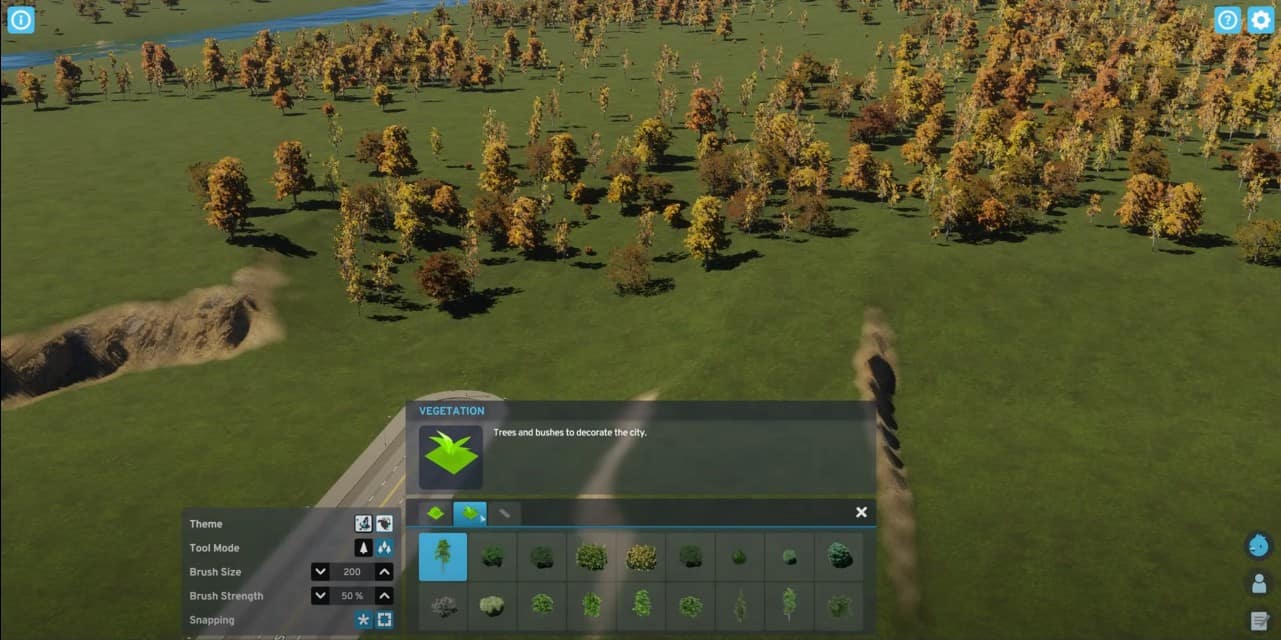
Mentre potevi scegliere e posizionare ogni albero a tuo piacimento proprio come nel gioco precedente, in Cities 2 ora ti viene dato il pennello per alberi. È uno strumento paesaggistico essenziale se stai cercando di creare foreste che sembrino naturali invece di posizionarle tu stesso.
Le impostazioni per lo strumento Pennello per alberi funzionano allo stesso modo degli altri strumenti di terraformazione. Tuttavia, con questo strumento equipaggiato, la regione evidenziata genererebbe posizioni casuali dell’albero quando si fa clic con il pulsante sinistro del mouse. Se fai clic con il pulsante destro del mouse, inizierai a far scomparire gli alberi dalla regione, quindi fai attenzione.
Skyline delle città 2 Tecniche paesaggistiche avanzate
Opzione alberi corrispondenti
Questa è un’opzione speciale quando desideri ridurre la casualità delle foreste del pennello e avere una varietà di alberi più uniforme, come un unico tipo posizionato utilizzando il pennello. Questo può essere usato per fare selvicoltura arborea specifica sembra pulito.
Infrastrutture terrestri irregolari
Costruire strade e infrastrutture non è sempre essenziale per trovarsi solo su terreni pianeggianti. Puoi costruirli interamente su aree come i pendii irregolari. In Cities Skylines 2, le strade si regoleranno automaticamente in altezza e profondità utilizzando i contorni del terreno, che puoi anche abilitare dalle impostazioni.
Quando si creano strade in regioni irregolari, se eseguite correttamente, si ottiene un aspetto naturale della strada di montagna attraversata. Non è necessario livellare l’intero terreno e puoi costruire un’infrastruttura funzionante solo con il terreno di base.
È possibile annullare le modifiche paesaggistiche?
Sfortunatamente, al momento, non esiste un metodo dedicato per annullare le modifiche paesaggistiche in Cities Skylines 2. Se hai apportato modifiche, tutto ciò che puoi fare è invertirle manualmente utilizzando gli strumenti forniti, poiché molti strumenti hanno comunque una funzione inversa. . Ad esempio, se puoi alzare una piattaforma, puoi abbassarla di nuovo.
